Как преобразовать все буквы в ячейке или столбце Excel в верхний регистр?
Чтобы преобразовать все буквы, которые вы ввели в ячейки, может потребоваться их повторный набор вручную. Это занимает много времени при работе. В этой статье мы покажем вам методы быстрого преобразования всех букв в ячейке или столбце Excel в верхний регистр.
Преобразование всех букв в ячейках с помощью формулы
Преобразование всех букв в диапазоне с помощью кода VBA
Преобразование всех букв в ячейке или столбце с помощью Kutools для Excel
Преобразование всех букв в ячейках с помощью формулы
Вы можете использовать формулу для преобразования всех букв следующим образом.
1. Выберите пустую ячейку рядом с ячейкой, в которой нужно преобразовать все буквы.
2. Введите формулу =UPPER(A1) в Строку формул (F), затем нажмите клавишу Enter.

3. Перетащите маркер заполнения вниз до диапазона, который необходимо преобразовать.

Теперь все буквы в указанных ячейках преобразованы в верхний регистр.
Легко сделать весь столбец заглавными или строчными буквами в Excel:
С помощью утилиты Изменить регистр Kutools для Excel вы можете быстро изменить текстовые строки на верхний регистр, нижний регистр, правильный регистр, регистр предложения и так далее в столбце, как показано на скриншоте ниже. Скачайте и попробуйте прямо сейчас! (30-дневная бесплатная пробная версия)
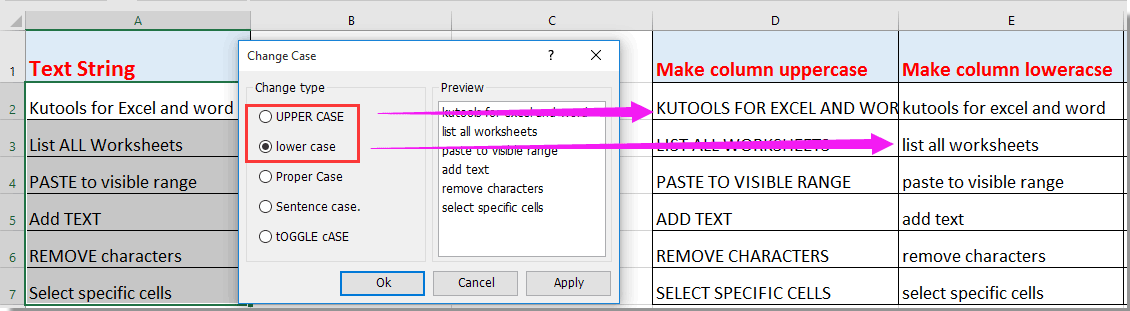
Преобразование всех букв в диапазоне с помощью кода VBA
Помимо метода с использованием формулы, вы можете запустить код VBA для преобразования всех букв в диапазоне.
1. Нажмите клавиши ALT + F11 одновременно, чтобы открыть окно Microsoft Visual Basic Application.
2. В окне Microsoft Visual Basic Application нажмите Вставить > Модуль.
3. Скопируйте и вставьте приведенный ниже код VBA в окно Модуля.
Код VBA: Преобразование всех букв в диапазоне
Sub ToggleCase()
Dim Rng As Range
Dim WorkRng As Range
On Error Resume Next
xTitleId = "KutoolsforExcel"
Set WorkRng = Application.Selection
Set WorkRng = Application.InputBox("Range", xTitleId, WorkRng.Address, Type: = 8)
For Each Rng In WorkRng
Rng.Value = VBA.UCase(Rng.Value)
Next
End Sub4. В появившемся диалоговом окне выберите диапазон с буквами, которые вы хотите преобразовать, а затем нажмите кнопку OK. Смотрите скриншот:

Затем все буквы в выбранном диапазоне будут немедленно преобразованы в верхний регистр.

Преобразование всех букв в ячейке или столбце с помощью Kutools для Excel
Здесь мы представляем утилиту Изменить регистр Kutools для Excel, с помощью которой вы можете легко преобразовать все буквы в выбранном диапазоне или во всем столбце в Excel.
1. Выберите диапазон или весь столбец, который вы хотите преобразовать, и нажмите Kutools > Текст > Изменить регистр. Смотрите скриншот:

2. В диалоговом окне Изменить регистр выберите опцию UPPER CASE, а затем нажмите кнопку OK. Смотрите скриншот:

Теперь все буквы в выбранном диапазоне или во всем столбце сразу преобразованы в верхний регистр.
Если вы хотите воспользоваться бесплатной пробной версией (30-день) этой утилиты, пожалуйста, нажмите, чтобы скачать её, а затем перейдите к выполнению операции согласно вышеуказанным шагам.
Лучшие инструменты для повышения продуктивности в Office
Повысьте свои навыки работы в Excel с помощью Kutools для Excel и ощутите эффективность на новом уровне. Kutools для Excel предлагает более300 расширенных функций для повышения производительности и экономии времени. Нажмите здесь, чтобы выбрать функцию, которая вам нужнее всего...
Office Tab добавляет вкладки в Office и делает вашу работу намного проще
- Включите режим вкладок для редактирования и чтения в Word, Excel, PowerPoint, Publisher, Access, Visio и Project.
- Открывайте и создавайте несколько документов во вкладках одного окна вместо новых отдельных окон.
- Увеличьте свою продуктивность на50% и уменьшите количество щелчков мышью на сотни ежедневно!
Все надстройки Kutools. Один установщик
Пакет Kutools for Office включает надстройки для Excel, Word, Outlook и PowerPoint, а также Office Tab Pro — идеально для команд, работающих в разных приложениях Office.
- Комплексный набор — надстройки для Excel, Word, Outlook и PowerPoint плюс Office Tab Pro
- Один установщик, одна лицензия — настройка занимает считанные минуты (MSI-совместимо)
- Совместная работа — максимальная эффективность между приложениями Office
- 30-дневная полнофункциональная пробная версия — без регистрации и кредитной карты
- Лучшее соотношение цены и качества — экономия по сравнению с покупкой отдельных надстроек